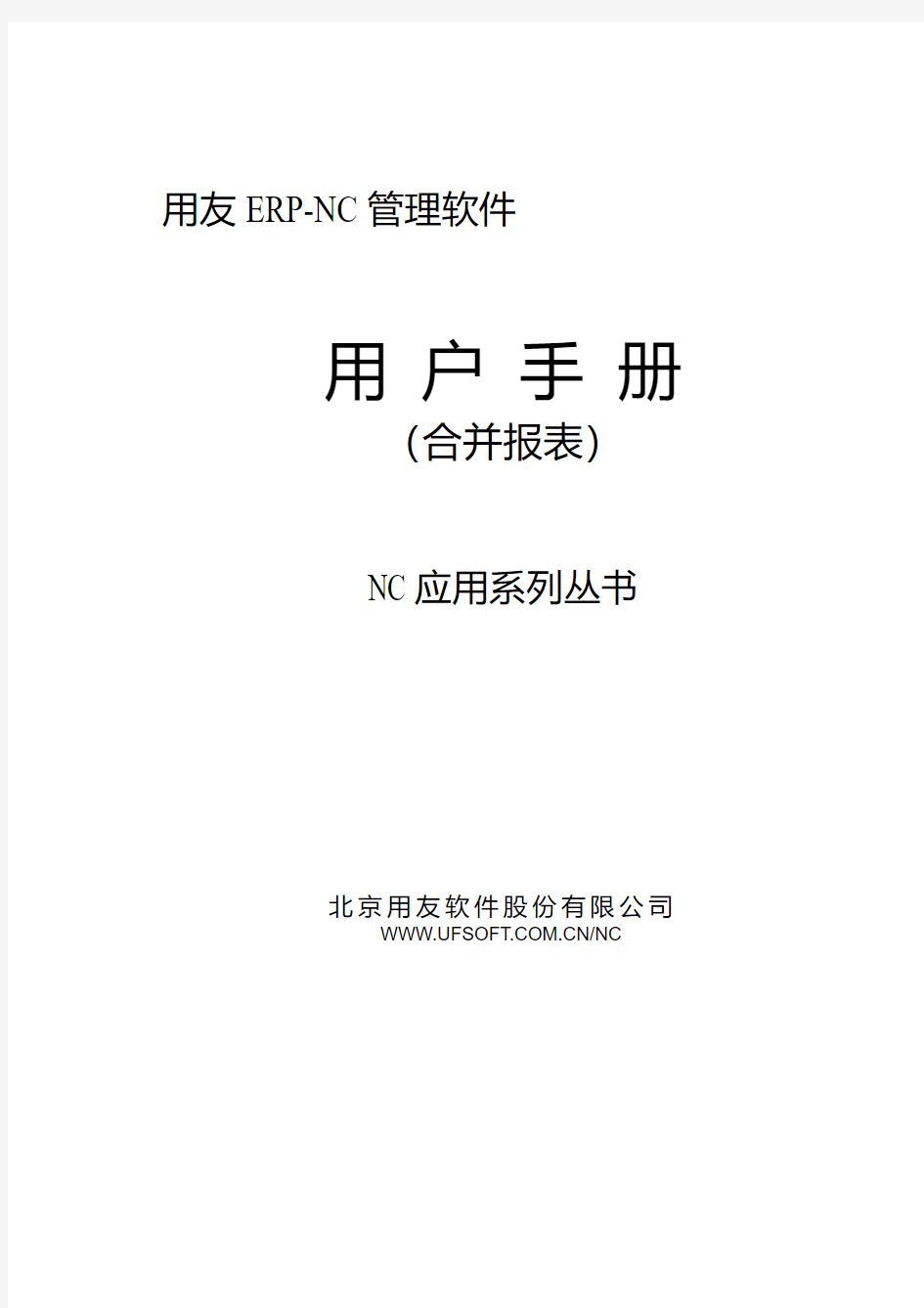
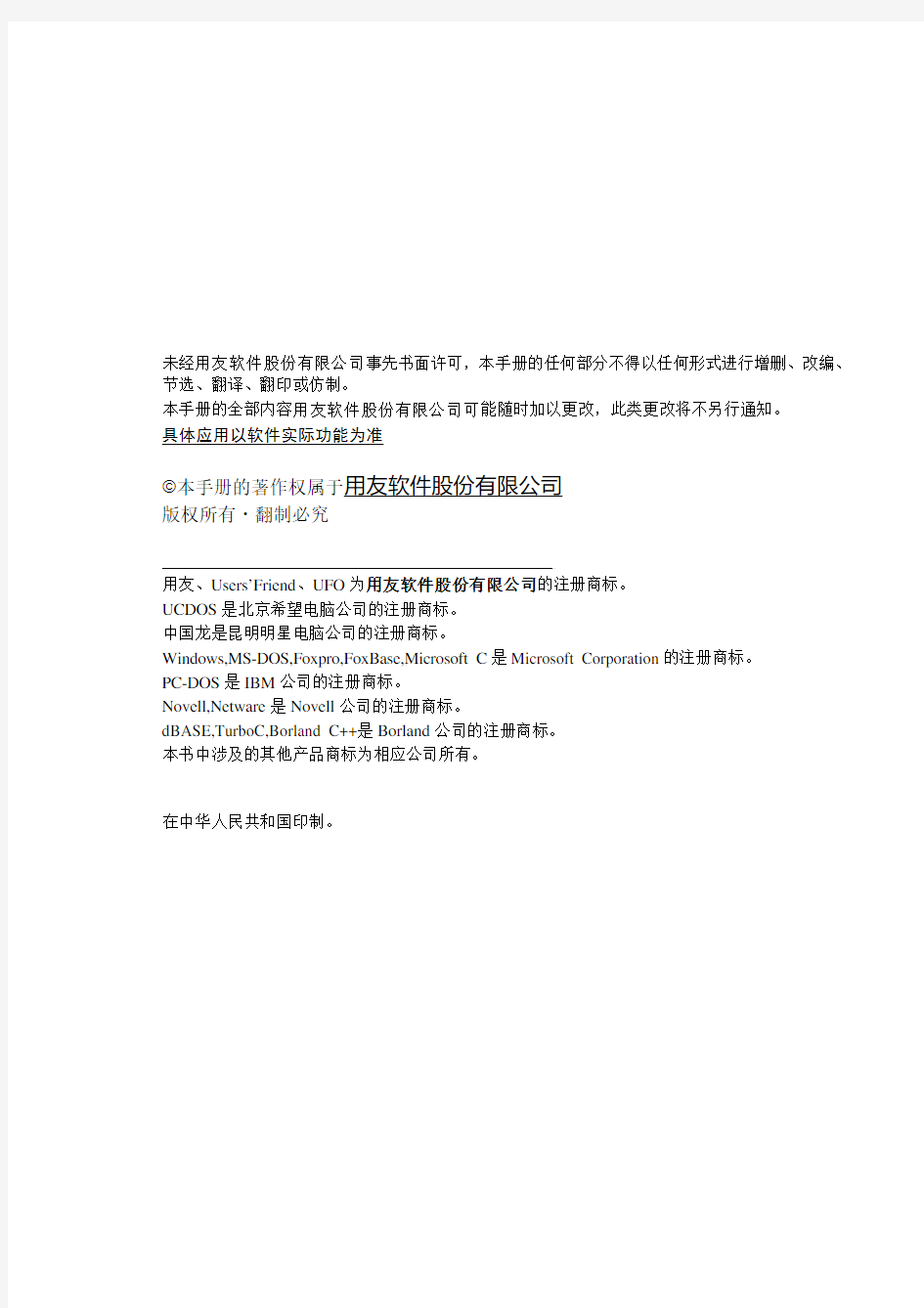
用友ERP-NC管理软件
用户手册
(合并报表)
NC应用系列丛书
北京用友软件股份有限公司
https://www.doczj.com/doc/f03816569.html,/NC
未经用友软件股份有限公司事先书面许可,本手册的任何部分不得以任何形式进行增删、改编、节选、翻译、翻印或仿制。
本手册的全部内容用友软件股份有限公司可能随时加以更改,此类更改将不另行通知。
具体应用以软件实际功能为准
本手册的著作权属于用友软件股份有限公司
版权所有?翻制必究
用友、Users’Friend、UFO为用友软件股份有限公司的注册商标。
UCDOS是北京希望电脑公司的注册商标。
中国龙是昆明明星电脑公司的注册商标。
Windows,MS-DOS,Foxpro,FoxBase,Microsoft C是Microsoft Corporation的注册商标。
PC-DOS是IBM公司的注册商标。
Novell,Netware是Novell公司的注册商标。
dBASE,TurboC,Borland C++是Borland公司的注册商标。
本书中涉及的其他产品商标为相应公司所有。
在中华人民共和国印制。
第1章系统概述 (1)
1.1 产品应用目标 (1)
1.2 主要功能 (1)
1.2.1 抵销模板管理 (1)
1.2.2 投资数据管理 (1)
1.2.3 合并单位管理 (1)
1.2.4 个别报表调整 (1)
1.2.5 内部交易 (1)
1.2.5 对账中心 (2)
1.2.6 抵销分录 (2)
1.2.7 合并 (2)
1.3 与其他产品的接口 (2)
第2章应用流程 (3)
2.1系统应用流程图 (3)
2.2应用流程说明 (3)
第3章应用准备 (5)
3.1 建立集团组织结构 (5)
3.2 统一会计政策 (5)
3.3 系统参数设置 (6)
第4章操作说明 (8)
4.1 报表格式设计 (8)
4.4.1报表模板套用 (8)
4.4.2合并指标 (8)
4.2 抵销模板管理 (10)
4.3 投资数据管理 (14)
4.3.1收购日数据管理 (14)
4.3.2商誉查询 (16)
4.3.3集团持股关系查询 (17)
4.4 合并单位管理 (18)
4.4.1本次合并单位设置 (18)
4.4.2本次合并单位查询 (20)
4.5 个别报表调整 (20)
4.5.1 个别报表调整凭证 (21)
4.5.2 个别报表调整 (21)
4.6 内部交易 (23)
4.6.1采集内部交易数据 (24)
4.6.2 查询 (26)
4.7 对账中心 (28)
4.8 抵销分录 (34)
4.8.1常用抵销分录管理 (34)
4.8.2自动生成抵销分录 (36)
4.8.3手工录入抵销分录 (36)
4.8.4抵销分录明细表 (38)
4.8.5抵销分录汇总表 (38)
4.8.6抵销分录一览表 (39)
4.9 合并 (40)
4.9.1生成合并报表(同时包括工作底稿) (40)
4.9.3合并报表查询(包括工作底稿、工作底稿简表查询) (41)
4.10 数据调整后的注意事项 (42)
4.11 合并期初数的处理 (42)
第1章
1.1 产品应用目标
随着我国经济的发展和企业制度改革的深入进行,出现了多种形式的企业集团。其中,因投资关系形成的企业集团涉及到合并报表的问题,当投资者能有效的对被投资企业实施控制时,投资企业就需要编制合并报表。合并报表是以母公司和子公司组成的企业集团为一会计主体,以母公司和子公司单独编制的个别会计报表为基础,抵销企业集团内部交易对个别会计报表的影响,以真实反映企业集团的经营成果、财务状况及其变动情况的会计报表。
合并报表主要满足大中型企业集团编制合并报表的需求。具体来说,本系统的应用目标包括以下方面:
满足除金融行业外的所有行业,按照标准财务报表格式编制合并报表的需求,包括资产负债表、利润表、利润分配表和现金流量表。
支持最新的国内、国际会计准则。
满足多级企业集团中,各级公司编制合并报表的要求。
支持逐级合并、一次性大合并两种合并流程。
支持复杂投资关系下,编制合并报表的需求。
在合并报表处理周期上,满足年报、半年报、季报、月报处理。
解决连续编制合并报表的情况下,年初数、上年同期数自动处理问题。
作为附属应用目标,可满足集团内部公司间交易或往来余额对账的需求,以及投资管理要求。
1.2 主要功能
IUFO合并报表依赖网络报表数据采集的能力进行数据采集,通过建立抵销模板进行数据对账检查、自动生成抵销分录,自动合并生成合并报表、合并工作底稿。合并报表主要包括以下功能节点:
1.2.1 抵销模板管理
抵销模板即抵销分录的模板,是系统进行对账检查、自动生成抵销分录的依据。系统提供了大部分常用抵销模板,用户可以根据本企业业务特点自定义抵销模板。
1.2.2 投资数据管理
系统对权益投资的抵销,依赖于对集团内部权益类投资数据的管理。投资数据的采集从收购日开始,包括每一项投资变动,是系统生成权益类抵销分录、自动商誉计算的依据。除投资数据的采集外,还提供了商誉查询、集团内部持股关系查询功能。
1.2.3 合并单位管理
每次合并之前,都需要确定本次合并的合并方式及参与合并的子公司范围。合并单位的待选范围由本次合并方式决定,逐级合并只能选择单位树上的直接下级,大合并时可以是单位树上的所有下级,也可以是由投资关系确定的直接投资和间接投资的子公司。系统还提供本次合并单位查询功能。
1.2.4 个别报表调整
当集团中个别子公司因会计政策差异,提供的个别报表与集团的统计口径存在差异时,应在合并之前进行个别报表调整,然后再参与合并。个别报表调整的方式是通过编制调整分录,生成个别报表的调整版本数据。个别报表调整不直接修改原个别报表数据。
1.2.5 内部交易
内部交易数据是合并过程需要的重要数据,反应合并单位之间发生交易、往来业务,是合并过程中需要抵销的数据。内部交易数据可以手工录入,也可以通过定义数据源取数公式从业务系统采集。提供内部交易数据查询功能。内部交易采集的内容由当前任务中的内部交易采集表确定。
1.2.5 对账中心
对账检查是合并流程中的重要步骤,在此阶段系统按照抵销模板进行取数操作,并通过检查借贷是否相等来判断内部交易双方提供的数据是否相符。对符数据可以用来生成抵销分录,未符数据为排除数据错误提供参考。对账为自动生成抵销分录完成数据准备。
1.2.6 抵销分录
对符数据可以自动生成抵销分录,允许用户对自动生成的分录进行手工修改,或补充手工编制的抵销分录。提供抵销分录汇总表、明细表、一览表查询。
1.2.7 合并
合并过程中,系统自动汇总合并范围内单位的个别报表数据,并根据抵销分录对汇总数据进行调整,生成合并报表数据。提供合并报表、合并工作底稿查询。同时提供合并报表前期数据录入功能,也可以用来手工修改已生成的合并结果。
1.3 与其他产品的接口
合并报表产品接口示意图:
说明:
图1 合并报表接口图
接口说明:
a)与总账系统数据接口
通过总账业务函数从总账账簿提取个别报表、内部交易数据。
b)与BPM系统数据接口
通过XML文件为BPM提供合并报表数据。
第2章
2.1系统应用流程图
一次合并的应用流程如图2所示:
图2 合并报表流程图
2.2应用流程说明
上图描述的是一次合并的完整应用流程,是采用大合并的方式进行合并的操作步骤示意。如果整个集团采用逐级合并的方式进行合并,则每级合并主体都要经历上述合并过程,且上级的合并要在下级的合并完成后进行。用逐级合并的方式完成一次集团合并,相当于多个合并流程的叠加。
1. 集团主管统一制定合并报表的格式、分配任务、定义抵销模板,选择本次参与合并报表的单
位范围。其中,只有选择本次合并单位是每次合并合并都必需的步骤,报表格式、任务、抵
销模板一经建立,可以供以后各期合并使用。
2. 基层单位录入报表数据和内部交易数据,如果需要可以根据会计政策、法律法规等的差异,
调整个别会计报表数据。合并报表单位(母公司)也需要提供本单位的个别报表和内部交易数据,同时需要维护投资数据。投资数据初始输入完成后,只在以后各期发生变动时维护。
3. 合并报表单位(母公司)根据内部交易数据和抵销模板,选择对账单位后,系统自动对账。
权益类模板对账必需由母公司完成,交易类模板对账可以由相关单位自己来完成。如果对账时发现数据错误,需要相关单位修改内部交易数据,然后重新执行对账。
4. 系统根据对账对符结果自动产生抵销分录,另外也可以根据需要手工录入抵销分录。然后系
统自动合并,生成合并工作底稿及合并报表。
第3章
由于合并报表是提供给以投资关系联系在一起的、多个单位组成的企业集团使用,所以涉及到的统一会计基础信息比较多。这里基于报表的合并方式,做一些应用准备说明,包括集团主管建立集团内部合并单位、统一会计政策、确定是逐层合并还是大合并方式。
3.1 建立集团组织结构
从满足合并需要的角度来说,单位树的组织结构最好同投资关系一致,即单位树上的上级单位就是下级单位的主要投资控股方。但实际应用中,单位间的行政隶属关系与实际投资关系并不完全一致,而且复杂的投资关系往往很难用一棵单位树来表现。对此,系统提供的解决方式是:您可以按照行政隶属关系构建单位树,以保证网络报表的应用需要;在投资数据管理中按照实际投资关系录入数据,以反应集团内部的投资关系。在合并时(大合并),您可以按照投资关系确定合并范围进行合并。
在某些特殊情况下,您可能需要按照行业、产业进行合并,这种合并严格来说不是投资产生的企业集团的合并,参与合并的单位中可能并不存在母公司。对于这种应用要求,您在建立单位树时就需要为行业或产业合并主体创建虚拟单位,做为产业合并的母公司。
3.2 统一会计政策
在一个集团中,由于各单位管理及运做的特殊性、行业特点等原因,集团主管需要建立会计反映体系来协调和统一集团的相关规范,使会计操作流程在全集团层面能达到一致和符合合并前的基本要求。统一会计政策包括综合统一会计报表项目、报表项目间的基本钩稽关系,确定抵销业务类型及抵销项目,统一会计期间等。
综合统一会计报表项目是指:如果一个集团中内部单位涉及多个行业,那么每个行业的报表格式、项目可能不同,这时,集团主管应该经过分析,将合并报表需要使用的报表项目进行统一,综合反映整个集团的经济业务。统一报表项目的同时,也应该统一确定报表项目间的基本钩稽关系。
抵销业务类型是指:编制合并报表时需要进行抵销处理的业务分类。
通常有
母公司对子公司权益性资本投资项目与子公司所有者权益项目的抵销
投资收益与利润分配有关项目的抵销
内部债权与债务项目的抵销
……
抵销业务类型反映在软件中是抵销关系、抵销分录,集团主管应据此确定抵销项目。抵销项目是专门用于采集内部交易数据的项目,也可以说是报表项目的一部分。集团主管根据内部交易的业务特点,将整个集团中需要的抵销项目都统一整理好。通常有应收账款、应付账款、长期投资……项目。
统一会计期间:为了编制合并报表,集团主管应该统一各单位的会计报表决算日和会计期间。
建议:
为了能更好地分离内部交易数据,建议您在总账设置科目、辅助核算项目时,就建立出内部核算科目或项目。例如:长期投资科目,您可以建立对内、对外长期投资明细科目;应收账款、应付账款科目,您可以将其客户、供应商区分为内部、外部。这样,可以为内部交易的采集
提供一个良好基础。
在集团内部,就总账涉及到核算内部交易科目的经济含义,集团主管应该相对规范。例如:内部单位A1—>A2 发生的债权业务,A1单位在应收账款科目核算;政策就应有所约定,相
应的这笔内部单位A2—>A1发生的债务业务,A2单位应在应付账款科目核算,而尽量不要
在其他应付账款科目核算。这样才能使抵销分录应收账款抵应付账款时,更为准确。
3.3 系统参数设置
集团的超级管理员可以定义整个集团的合并参数。在系统设置——系统参数管理中,合并参数有以下几项:
1、合并方式:
逐级合并:如果选择逐级合并方式,则集团内各级需要做合并的单位合并时,方式都是逐级合并,上级合并单位合并时,将下级合并单位的合并报表看作其个别报表,必需下级合并单
位完成合并后,上级单位才能合并。逐级合并时,要求单位树所反映的单位级次关系与投资
关系、合并归属关系一致。不适用于存在跨级投资、交叉持股关系集团。
大合并:选择大合并的方式时,集团各级需要做合并的单位合并时,方式都是大合并,上级合并单位合并时,不利用下级合并单位的合并结果,直接合并本单位所有下级单位(至末级)。
混合方式:如果是混合合并方式,允许各级合并单位在选择本次合并单位时,首先选择本次合并的合并方式,根据当前单位本次合并的方式再选择合并单位。选择合并方式后的处理同
逐级合并、大合并相同。
逐级合并、大合并方式说明:
多级集团逐级合并
逐级合并下,各单位报表数据关系如下图所示:
图3 逐级合并
1)对于孙公司A1和A2以及其母公司A,根据各自的财务数据生成个别报表和内部交易数据。
2)子公司A将个别会计报表汇总生成汇总报表,再根据内部交易对账自动生成合并范围内的抵销分录,还可手工录入抵销分录;根据汇总抵销分录和汇总报表生成子公司A的合并报表。
3)子公司A把合并报表,以及其合并范围内的公司与整个集团其他公司之间的内部交易输出给母公司AB(对于子公司所上报的内部交易数据,仍然按照其下属各子公司的明细进行上报)。
4)母公司AB根据本公司的个别报表、以及A公司上报的合并报表,生成汇总报表;再根据内部交易对账自动生成合并范围内的抵销分录,还可手工录入抵销分录;根据汇总抵销分录和
汇总报表生成母公司AB的合并报表。
多级集团大合并
大合并下,各单位报表数据关系如下图所示:
图4 大合并
1)对于孙公司A1、A2;子公司A;母公司AB,都根据各自的财务数据生成个别报表和内部交易数据。
2)由母公司AB将个别会计报表汇总生成汇总报表,再根据内部交易对账自动生成合并范围内的抵销分录,还可手工录入抵销分录;根据汇总抵销分录和汇总报表一次生成母公司AB的合并报表。
2、长期股权投资核算方法:根据集团对内部长期股权投资财务核算方法的不同,分别提供了适
用于权益法和成本法的合并抵销方案。核算方法参数的选择,决定了套用模板的可用范围及一些功能节点的使用权限,例如:“商誉查询”功能及调整凭证编辑中的“商誉摊销”功能都只能在成本法下使用。选择不同的核算方法,对账和自动生成抵销分录时,系统将自动过滤出当前核算方法下适用的权益类抵销模板(指系统预制模板)。
3、期初合并指标是否用调整凭证调整
将此参数的值设为“是”,可以通过个别报表调整凭证调整期初合并指标的值,调整结果可以在合并工作底稿简表界面的“年初数调整底稿”中查询。此参数设为“否”,对其处理同普通数值型指标。(见合并指标部分说明)
4、报表数据未上报是否允许对账与合并
此参数用于合并流程控制,在合并过程中使用下级单位上报确认过的报表数据,可以避免母公司在合并时子公司修改报表数据,保证合并结果的一致性。参数值设为“是”,则对账或合并时,不检查合并单位报表数据的上报标记;参数值设为“否”,则未上报的单位数据不用于对账,如果有单位未上报报表,不允许合并。
第4章
4.1 报表格式设计
4.4.1报表模板套用
为方便合并样表的制作,系统预制了标准合并报表模板,其中还包括内部交易数据采集表及抵销模板。您可以直接套用模板,生成合并样表及抵销模板。
操作界面
在主菜单中单击【报表格式管理】-【报表】的子菜单【套用模板】,系统将弹出“模板目录选择”
的窗口。选择“财务报表模板”目录,系统将弹出抵销模板套用提示,如图5所示,选择“是”
将同时生成合并样表和抵销模板。
图5 模板套用
操作说明
套用生成的样表可以修改,请注意以下几点:
1. 主表关键字只允许使用:日期关键字、单位、币种(可不选);
2. 内部交易采集表主表关键字应与其他合并样表相同,动态区域中使用“对方单位”关键字,
所有内部交易项目指标都设在动态区域中。
3. 合并样表中的指标,应定义为合并指标。关于合并指标的定义,见下文详细说明。
4. 当同时套用抵销模板时,报表中的指标被抵销模板所引用,在报表中做指标删除时会失败。
您可以首先删除相关抵销模板,再删除指标。
4.4.2合并指标
分析一张资产负债表,我们发现其中的每一个项目都有年初数、期末数两个数值,对于这两个数值,一方面他们在定义指标时,是不同的指标,另一方面他们在合并报表的处理过程是不相同的。
就期末数而言,是需要过渡到合并工作底稿中列示汇总,是需要将当期应抵销的内部交易进行抵销调整,从而计算求得合并值。而对于年初数,如果上期已经生成过合并报表的情况下,应是上期相应项目的期末值。
这里,请用户定义一个指标是否为合并指标,就是为了便于系统区分处理。
操作界面
在报表格式设计工具中进行指标提取操作时,编辑指标的扩展属性:
图6 合并指标提取
操作说明
1. 首先将指标选为“合并指标”;
2. 设置合并指标的方向。合并指标需要定义借贷方向,这个方向将控制该指标在个别报表调整
底稿、合并工作底稿中,调整后数额、合并数的计算。(参见工作底稿部分的相关说明)。一般来说,合并指标的方向与对应会计科目的的余额方向相同:资产类项目为借方,负债及所有者权益类项目为贷方,损益类项目中收入项目为贷方、支出类项目为借方,利润分配项目为借方。
3. 设置指标类型。期初类合并指标指资产负债表中年初数、利润表中的本月数等,其取值特点
是继承前期合并结果的同时,可通过个别报表调整凭证进行调整,通常不推荐使用。非期初类合并指标是合并流程处理的主要对象,系统在合并时对其进行汇总、抵销的一系列运算,计算合并结果。期初、非期初合并指标的应用区分,见下文详细说明。
应用提示:
在资产负债表中,期末数所在的列为合并指标。年初数所在的列为非合并指标,是取自上年已经生成的合并报表的期末数,即通过如下公式计算获得:
货币资金年初数=MSELECT(“货币资金期末数”,’月’,-ZMONTH())。
在利润表中
按月合并时,本年累计数所在的列为合并指标。本月数所在的列为非合并指标,是将(本月合并报表的本年累计数)减去(上月合并报表的本年累计数)而得,即通过如下公式计算获得:
产品销售收入本月数= MSELECT(“产品销售收入本年累计数”)-IFF(ZMONTH()=1,0,MSELECT(“产品销售收入本年累计数”), ‘月’,-1)
按年合并时,本期实际数所在的列为合并指标。上期实际数所在的列为非合并指标,是取自上年已经生成的合并报表的本期实际数,即通过如下公式计算获得:产品销售收入上期实际数=MSELECT( “产品销售收入本期实际数”, “年”,-1)。
在利润分配表中,本期实际数所在的列为合并指标。上期实际数所在的列为非合并指标,是取自上年已经生成的合并报表的本期实际数,即通过如下公式计算获得:提取盈余公积上期实际数=MSELECT( “提取盈余公积本期实际数”, “年”,-1)。
在现金流量表中,金额只有一列发生额,需要定义为合并指标。
如果通过以上方法取得的期初数或上年同期数本期需要调整,而且调整过程需要保留记录,请将以上所提到的年初数、上年同期数等设置为期初合并指标。期初合并指标仍需按照上面介绍的方法定义公式,继承前期合并结果。同时将合并系统参数“期初合并指标是否用调整凭证调整”的值设为“是”,则可以通过个别报表调整凭证对这些数据进行调整了。调整方法同个别报表调整,系统将根据本次合并范围对各单位的调整数据进行汇总,然后对通过MSELECT()取到的前期合并数进行调整。期初合并指标不在合并工作底稿中出现,其调整结果可以在合并工作底稿简表界面的“年初数调整底稿”中查询。
4.2 抵销模板管理
在合并报表编制过程中,编制抵销分录将企业集团的内部交易进行抵销是很重要的一项工作。在套用合并样表模板时,您可以套用预制的抵销模板。在预制抵销模板中,根据母公司长期股权投资的会计处理方式不同,提供了不同的权益类抵销算法。您可以修改预制的交易类模板,也可以自定义模板。
这里定义的每一条抵销模板,您可以理解为是一张定义了借方、贷方项目名称,并且定义了每一个项目的取数公式的抵销分录。根据这样确定的抵销模板通过对账后,系统将自动生成符合要求、带有数据的抵销分录。
操作界面
在主菜单中单击【合并报表】-【抵销模板管理】菜单,系统将弹出“抵销模板管理”的窗口。如果您已经套用了系统预制的抵销模板,则界面列表中可以查看到预制的抵销模板,见下图:
图7 抵销模板管理
操作说明
(1)如何新建抵销模板
在抵销模板管理界面中单击【新建】菜单,系统将弹出抵销模板编辑界面。
图8 新建抵销模板
在抵销模板名称的编辑框内输入抵销模板名称,注意:抵销模板名称不可以重复。
选择抵销模板类型。权益类的抵销模板,主要用来抵销与母公司对子公司权益性投资相关的业务,只在母公司和其子公司之间进行对账、生成抵销分录。交易类抵销模板则在合并范围内的任意两个单位之间对账、生成抵销分录。
单击借贷项目下的〖编辑〗按钮,将进入抵销模板编辑界面。
图9 抵销模板编辑
对于每条抵销模板的借贷等式两边,可以分别是一个项目或多个项目,这样自动生成的抵销分录形式可以是”一借一贷” 、”一借(贷)多贷(借)” 、”多借多贷”。您可以通过【新建】菜单增加模板中的借、贷项目。
图10 新建模板项目
项目说明:
借贷项目名称:参照选择合并报表中的合并指标,系统自动返回“报表编码->指标名称”; 项目方向:“借”或“贷”,指该项目在抵销分录中的方向,因为是抵销分录,通常与指标
余额方向相反。
公式定义:对于一条抵销模板中每一个项目需要定义取数公式,取数公式中的数据源可以分为下表中列示的类型,并且他们之间可以进行加、减、乘、除和代有括号、常数的四则运算。您可以单击〖向导〗按钮,参照使用函数。
抵销模板中可以使用的函数说明:
1、内部交易取数函数:INTR,取内部交易采集表数据
【函数格式】INTR(指标,数据来源[,日期关键字][,偏移量])
【参数说明】
指标:字符串,’报表编码->指标名称’,例如:’hb01->应收账款’;报表编码应为内部交易采集表的编码,指标为内部交易采集表中的指标。
数据来源:’本方’或’对方’,指报表所属单位,“本方”表示对账双方中的一个单位,“对方”表示对账双方中的另一个单位,具体所指在对账时根据对账范围动态确定。
日期关键字:例如:’年’或’月’,缺省表示同当前任务日期关键字相同。
偏移量:相对于当前日期的日期偏移周期,整数,例如:1,-1,可以是包含单元、常数、指标的表达式;取当期数据可省略此参数。
2、个别报表取数函数:SREP,取个别报表数据
【函数格式】SREP(指标,数据来源[,日期关键字][,偏移量])
【参数说明】
指标:字符串,’报表编码->指标名称’,例如:’hb01->应收账款’。指标可选范围是所有合并指标。
数据来源:’本方’或’对方’,指报表所属单位,“本方”表示对账双方中的一个单位,“对方”表示对账双方中的另一个单位,具体所指在对账时根据对账范围动态确定。
日期关键字:例如:’年’或’月’,缺省表示同当前任务日期关键字相同。
偏移量:相对于当前日期的日期偏移周期,整数,例如:1,-1,可以是包含单元、常数、指标的表达式;取当期数据可省略此参数。
3、抵销分录合计值函数:CESUM,根据收购日数据,取到指定期间为止,投资方对被投资方的
累计投资成本或累计持股比例。函数中的投资方、被投资方,在对账时根据对账范围动态确定。
【函数格式】CESUM (指标,方向[,日期关键字][,偏移量])
【参数说明】
指标:字符串,’报表编码->指标名称’,例如:’hb01->应收账款’,指标范围为所有合并指标。
方向:指标在抵销分录中的方向,’借’或’贷’;
日期关键字:例如:’年’或’月’,缺省表示同当前任务日期关键字相同。
偏移量:相对于当前日期的日期偏移周期,整数,例如:1,-1,可以是包含单元、常数、指标的表达式;取当期数据可省略此参数。
4、对方项目发生额函数:OPCE,计算指定期间、指定项目(合并指标)抵销分录的合计值。利
用此函数,您可以根据某项目的抵销数据,生成另一项目的抵销数据。例如:根据应收账款的抵销数,乘以一定的坏账准备率,就可以生成坏账准备的抵销分录。
【函数格式】OPCE (指标1,指标2,方向[,日期关键字][,偏移量])
【参数说明】
指标1:字符串,’报表编码->指标名称’,例如:’hb01->应收账款’。指标可选范围是所有合并指标。
指标2:表示方法同参数1,指指抵销分录中,指标1的对方项目指标名;
方向:指标1在抵销分录中的方向,’借’或’贷’
日期关键字:例如:’年’或’月’,缺省表示同当前任务日期关键字相同。
偏移量:相对于当前日期的日期偏移周期,整数,例如:1,-1,可以是包含单元、常数、指标的表达式;取当期数据可省略此参数。
本方单位、对方单位概念
在合并报表中,本方单位、对方单位是一个互对概念,就以最常用的应收账款抵应付账款这条交易类的抵销模板来说,其中的应收、应付账款这两个抵销项目的内部交易数据就是单位互对的: 一方面内部单位A B的应收账款,是要同内部单位B A的应付账款进行对账、抵销 另一方面内部单位B A的应收账款,是要同内部单位A B的应付账款进行对账、抵销 这里A、B就是一组互对的单位,A是本方单位时,B是对方单位;B是本方单位时,A是对方单位
所以我们在定义公式中取数项目的同时,也需要正确表达他的单位互对关系。至于说本方单位、对方单位究竟是哪个具体的单位,这在定义公式的时候不需要表达,而是在您具体选择对账单位的时候,系统自动进行相应处理。(详细内容请阅”对账中心”部分)
(2)如何修改抵销模板
在抵销模板列表中选择一条要修改的模板,单击【修改】菜单,系统将弹出抵销模板编辑界面,其他操作同新建时相同。注意系统预制的权益类模板不允许修改。
(3)如何设置借贷差额项目
我们知道,会计分录的特点是借方金额之和等于贷方金额之和,所以在抵销项目中允许有且仅有一个项目的数据由借贷方金额的差额计算得出,该项目不必定义取数公式。
选择一个抵销项目,单击【设置借贷差额】菜单,该项目后“借贷差额”一栏即显示红字“是”,表示该项目已被指定为借贷差额项目。
如想取消已指定的借贷差额项目,选中该项目,单击【取消借贷差额】菜单,该项目则不再是借贷差额项目。
(4)如何调整借贷项目的顺序
当一个模板中借方或贷方有多个项目时,您可以通过项目列表下方的“向上”、“向下”按钮,来调整同一方向上的项目顺序。调整完毕,单击“调整”按钮,使其生效。各方向上的第一个项目,将在差额对账时用来调整借贷方差异。
(5)如何启用/禁用模板
新建的抵销模板缺省的启用状态为“启用”,对于暂时不需要用的模板,您可以将其暂时禁用。处于禁用状态的模板,在对账和自动生成抵销分录时,不可用。
操作方法:在模板列表中选择要修改状态的模板(可多选),单击〖禁用〗或〖启用〗菜单,修改模板的启用状态。
(6)系统预制模板说明
1、权益类模板:预制的权益类模板,区分集团内部长期股权投资的核算方法不同,做不同的抵
销处理。
权益法:权益法下的模板包括长期投资抵销、少数股东权益抵销、少数股东持有的投资分额
抵销、投资收益抵销、从父节点投资收益抵销、增减持股份时投资收益抵销以及子公司盈余
公积还原等七条。其中第3条和第5条是在集团内存在两家或两家以上公司共同控股一家子
公司的情况下用到的,第6条是在当前会计期间内持股份额发生变动时用到的。
这七条模板的数据来源涉及个别报表数据、内部交易数据以及收购日数据,使用时注意提供
完整的基础数据,以保证数据的正确型。权益法下,长期股权投资余额需要在内部交易采集
表中采集,持股比例数据是从收购日数据中获得的,股权投资收益的数据是根据子公司个别
报表和持股比例计算出的,不需要在内部交易采集表采集。提供收购日数据时,注意参考帮
助中关于各项数据的说明,将必录项提供完整。
成本法:成本法的模板包括长期投资抵销、少数股东权益抵销、少数股东持有的投资分额抵
销、投资收益抵销、从父节点投资收益抵销等五条。其中第3条和第5条是在集团内存在两
家或两家以上公司共同控股一家子公司的情况下用到的。
这五条模板的数据来源涉及个别报表数据、内部交易数据以及收购日数据,使用时注意提供
完整的基础数据,以保证数据的正确型。成本法下,长期股权投资取自收购日数据,持股比
例数据也是从收购日数据中获得的,股权投资收益的数据需要在内部交易采集表采集。提供
收购日数据时,注意参考帮助中关于各项数据的说明,将必录项提供完整。
2、交易类模板:交易类模板分为两种,一种是根据个别报表、内部交易采集表数据,经对账生
成数据的模板;另一种是根据其他项目抵销数据生成自身抵销数据的模板,例如:坏账准备
的抵销模板。第二类模板在项目取数公式中使用了抵销分录合计值函数CESUM或对方项目
发生额函数OPCE,这类模板由于其数据的生成依赖于其他抵销分录,所以不能对账,只能
在自动生成抵销分录阶段,依据其他分录的值再生成自身数据。由于未经过对账,第二类模
板生成的数据有可能借贷不平,请注意检查其数据正确性,如有不平的情况发生,可以在手
工录入抵销分录功能中进行修改。
系统提供的交易类模板包括常用的往来余额、内部销售的抵销,还包括现金流量表的抵销模
板。这里需要着重说明的是现金流量表的抵销模板。现金流量表主表采用的是类似应收-应
付抵销的方式,根据内部交易采集表中提供的内部现金流明细数据,在发生内部现金流动的
两两单位之间对账后生成抵销分录。现金流量表附表则需要您根据合并资产负债表、利润表
手工编制。
预制的交易类模板允许手工修改或删除。
建议:
在应用系统预制方案时,选择全部权益类模板,对账时按照合并范围对账,以免影响数据的完整
性。
另外,预制模板最好不要随意修改、删除,因为修改、删除后无法恢复,只能重新套用报表方案。
对于您暂时不需用的模板,可以不启用。
4.3 投资数据管理
投资数据管理包括以下内容:
1、收购日数据管理
2、商誉查询(成本法下可用)
3、集团持股关系查询
4.3.1收购日数据管理
在系统提供的合并方案模板中,针对母公司长期股权投资和权益类投资收益的会计处理方法的不同,提供了分别适用于权益法和成本法抵销算法。系统之所以能够根据长期投资核算方法做不同的合并处理,依赖于用户提供正确、完整的投资数据。本系统对投资数据的管理,是从收购日开始的。也就是说,一项集团内部权益性投资,从其发生第一笔投资开始,就应将相关数据反映到合并投资数据管理中来。同时,对于一项投资发生每一次变动(包括投资成本的变动和持股比例的变动),无论是持有股份增加还是减少,都应通过收购日数据来反映。
操作界面
在系统主界面中,左侧显示了系统的所有功能节点树形结构列表,点取合并报表—>投资数据管理—>收购日数据管理节点,选择投资单位与被投资单位,进入收购日数据主界面。该页面列表按照投资变动的日期,列出投资方对被投资方投资的明细数据。
图11 收购日数据
操作说明
(1)如何增加收购日数据
当一项投资发生变动时(包括投资成本的变动和持股比例的变动),都应通过增加收购日数据来反映。修改、删除功能,只在数据录入错误时使用。投资处置,应增加投资成本变动为负数的收购日数据,不要直接删除或修改收购日数据。单击【增加】菜单,系统将弹出收购日数据录入界面:
图12 新增收购日数据
收购日数据项目说明:
【日期】:母公司通过新设成立子公司或购买其他公司的普通股股票或股权等方式获得子公
司控制权的日期。如果本次投资变动是投资处置,则为母公司将子公司股权投资出售的日期。 【投资(或处置)成本】:本次投资或出售长期投资的成本,指长期股权投资账户的发生额。
如果使用商誉查询功能或使用成本法下的系统抵销模板,此项数据必录。投资处置以负数表示。
【持股比例变动】:本次投资变动,引起的母公司对子公司持股份额的变动,以百分数表示,
持股比例降低以负数表示。使用系统预制的权益类抵销模板,此项数据必需输入。
【商誉摊销年限】:如果本次投资存在合并价差(商誉),其摊销的年限。如果使用商誉查
询功能或使用成本法下的系统抵销模板,此项数据必录。
【收购日被投资方所有者权益数据】:包括股本、资本公积、盈余公积、未分配利润四项,
为收购日当天子公司所有者权益数据,可以是账面价值也可以是公允市值。如果使用商誉查询功能或使用成本法下的系统抵销模板,此项数据必录。
【收购日前被投资方当年净利润】如果收购发生在会计年度的当中,只有子公司收购日后的
利润才计入合并报表。“收购日前当年净利润”指收购日当天,子公司利润表中的净利润本年累计数。非投资新设立子公司或收购不发生在年初,此项数据必录。
4.3.2商誉查询
在成本法下,由于母公司账上不反映合并价差(商誉)及其摊销,系统提供了商誉查询功能,使您可以随时掌握商誉的摊销情况。同时系统还根据商誉摊销数据,在个别报表调整凭证中增加了自动生成商誉摊销分录的功能。
操作界面
在系统主界面中,左侧显示了系统的所有功能节点树形结构列表,点取合并报表—>投资数据管理—>商誉查询节点, 选择要查询的单位和起止日期,系统将弹出查询结果。
图13 商誉查询 【数据项说明】
商誉查询界面列表显示的是所选单位对其所有投资的单位的商誉数据。系统对商誉摊销采用
直线法,在摊销年限内按月进行摊销。其中各数据项的含义如下:
【商誉原值】:投资成本与收购日子公司所有者权益相应份额之差。期初值、期末值分别代
表会计期开始和结束时的商誉原值,当所选会计期间内未发生投资变动时,期初、期末值相等。如果投资方对被投资方发生多次收购,商誉原值为各次收购产生的商誉之和。
【累计摊销】:商誉原值按照直线法进行摊销,已摊销的部分。期初值、期末值分别代表会
计期开始和结束时的累计摊销。
【商誉净值】:商誉原值按照直线法进行摊销,尚未摊销的部分,等于商誉原值减去累计摊
销。期初值、期末值分别代表会计期开始和结束时的商誉净值。
【本期增加/处置】:本期增加或减少的商誉原值。当所选会计期间内,发生投资变动时,由
于增加投资,可能带来新的商誉,而投资出售,相应的商誉原值同时被处置。如果同一会计期内,既有新增投资,又有投资处置,则此项数据为二者之差。
用友UFO报表使用技巧 用友UFO报表使用技巧 1、普通公式公式说明:函数名公式名称说明QM()期末余额取某科目的期末余额QC()期初余额取某科目的期初余额JE()净发生额取某科目的年净、月净发生额FS()发生额取某科目结转月份借方、贷方发生额LFS()累计发生额取某科目截止到结转月份的累计发生额UFO() UFO报表取数取UFO报表中某个单元的数据 计算公式定义报表数据之间的运算关系,在报表数值单元中键入“=”或在工具栏中按“FX”按扭就可以直接定义计算公式。注意:函数中使用到的字母符号,如:函数名、括号()、引号“”、逗号,等号= 等等均为半角符号。 2、本表取它表数公式表之间关联条件的意义是建立本表与它表之间以关键字或某个单元为联系的默契关系。关联条件的格式为:RELATION 单元关键字变量WITH “它表表名”->单元关键字变量常量比如:当前表各页A列取表“LRB”同年上月A列数值A=“lrb”->A relation 年with “lrb”->年,月with “lrb”->月 3、条件取数公式定义
条件取数函数IFF主要用于有条件取数的情况:格式:IFF(逻辑表达式,条件真值,条件假值)注意:用于单元公式时不能使被赋值的区域与算术表达式中用到的区域重复。如:A3=IFF(A3>0,10,-10)是不对的应该是B4= IFF(A3>0,10,-10)表示若A3>0则B4=10,否则B4=-10 B4= IFF(A3@2>0,10,-10)表示若第2页A3>0则B4=10,否则B4=-10 @2表示报表的第二页. 用友报表函数使用说明 账务函数的格式 如何定义会计年度?在取数时,可以指定从一个账套的某个会计年度中取数。会计年度有3种形式:1、指定会计年度,4位。例如公式FS("113",1,"借",001,1999) 表示取账套001的1999年1月的借方发生额。 2、省略不写。此时默认[数据]-[账套初始]中定义的会计年度。例如:某公司已建立1998年度的报表及取数公式,公式省略“会计年度”,形如FS("113",1,"借",001)。进入1999年后,不用修改公式,把“账套初始”设为1999年即可。 3、写“年”字。此时取报表关键字“年”的值。例如公式FS("113",1,"借",001,年),当报表中关键字“年”为1999时,此公式表示取1999年数据;当关键字“年”为2000时,此公式表示取2000年数据。如果报表中没有定义关键字年,
. 用友NC报表教程(全) 5X&6X 用友NC-UAP 2019-11-16
目录 第一章前言 (1) 1.背景 (1) 2.入门 (2) 3.小结 (8) 第二章对象管理 (9) 1.对象树 (9) 1.1对象编辑 (10) 1.2对象导入导出 (10) 2.数据源 (11) 3.首选项 (14) 4.资源权限 (15) 第三章查询模型 (16) 1.参数控制 (17) 2.SQL设计 (19) 2.1数据字典 (19) 2.2向导设计 (20) 2.3手工设计 (25) 3.数据交叉 (27) 3.1投影交叉 (28) 3.2旋转交叉 (31) 4.代码嵌入 (37) 4.1SQL整理 (37) 4.2数据加工 (39) 4.3穿透规则 (43) 5.查询执行 (49) 6.查询集成 (51) 6.1复合查询 (51) 6.2物化查询 (52) 6.3合并查询 (54) 7.数据权限 (54) 第四章格式模型 (56) 1.引用查询 (57) 2.格式设计 (58) 2.1控件管理 (58) 2.2属性绑定 (66)
2.3行列格式设计 (68) 2.4预定义数据处理 (71) 3.报表浏览 (78) 3.1界面初始化 (78) 3.2数据处理 (80) 3.3控件连动 (84) 3.4报表打印 (85) 第五章报表发布 (88) 1.发布为功能节点 (88) 1.1 手动挂接 (88) 1.2 向导发布 (89) 2.轻量化报表展现 (91) 第六章插件开发 (96) 1.生成插件 (96) 2.设计插件 (102) 3.管理插件 (102) 4.开发小结 (103) 第七章查询引擎V5新特性 (104) 1.V5.0新特性 (104) 2.V5.01功能变更清单 (104) 3.V5.011功能变更清单 (104) 4.V5.02新增功能描述 (105) 4.1参数重构 (105) 4.2分页技术 (109) 4.3SQL代码辅助器 (112) 4.4数据字典级别权限控制 (113) 5.V5.02功能变更清单 (116) 6.V5.5功能变更清单 (117) 附录 (119) 1.查询引擎FAQ之参数篇 (119) 2.交叉表的使用样例 (121) 3.查询与格式对象安装盘预置方案 (126) 4.查询引擎报表联查业务节点应用方案 (127) 5.查询引擎与三大模板集成方案 (132) 6.基于QE底层的查询个性化设计方案 (140) 7.个性化控制类(JAVADOC) (145)
说明:该题仅供NC项目关键用户培训练习使用,不作其它用途;进一步完善该套考试题, 一、网络报表 一、练习前准备:完成损益类结转科目设置和损益结转 1、完成损益类结转科目设置 操作:登陆本单位NC账套。 进入【客户化——基本档案——财务会计信息——会计科目】,对5101、5401、5402、5102、5501、5502、5503、5201、5203、5301、5601、5701科目,如果没有二级科目,增加两个二级科目:01同一级名称,99结转科目。如果二级科目中没有99结转科目,增加99结转科目。 2、完成损益结转 操作:如果已经定义自定义结转,通过自定义结转生成结转凭证; 如果没有定义自定义结转,也可通过填制凭证,通过99科目进行结转。 3、将所有凭证审核记账 操作:进入【财务会计——总账——凭证管理——审核】,对所有未审核凭证进行审核。 进入【财务会计——总账——凭证管理——记账】,对所有未记账凭证进行记账。 二、计算会计报表并上报 1、建立本单位用户,分配角色 操作:从主界面,进入【系统设置——用户管理】,选择本单位,建立新用户01,分配角色“培训组”。 2、选择任务 操作:在主界面顶端,选择【设置——当前任务】,设置“财务月报”作为当前任务。 3、完成资产负债表单元公式设置 操作:从主界面,进入【报表格式管理——报表】; 选择左侧的“会计报表”目录,勾选右侧列表中的资产负债表,单击顶端按钮【工具——格式设计】; 仿照其他项目期末数公式,完成“短期投资”、“应收股利”、“应收利息”的期末数公式设置; 其他单元公司保持不变,保存后退出。 4、计算会计报表 操作:从主界面,进入【数据采集——录入】; 关键字时间选择“2007-01-31”; 按利润表、利润分配表、资产负债表的顺序计算各张报表。 5、报表上报 操作:从主界面,进入【报送——上报确认】; 选择一张会计报表,单击顶端的“上报确认”按钮; 进入【数据采集——录入】,检查已经上报报表是否以无法修改。 6、请求取消上报 操作:从主界面,进入【报送——上报确认】; 选择一张已经上报的会计报表,单击顶端的“请求取消上报”按钮;
IUFO报表设置及公式记录 、报表设置 1)导入表样,调整标题、表项及取数单元的格式(数值单元格属性为分隔符、居中居右);将小计合计行填充前景色。 2)提取指标:对于需提取合并指标的列,系统默认会把靠得最近的行项目和列表头组合成指标名称;如果想使提取的指标名称默认为行项目名称,在提取指标时先把列表头和报表标题移开,使列表头为空,这样提取时即可达到想要的效果。 3)表间指标引用: “所有者权益变动表”引用“利润表”: 所有者权益变动表的未分配利润本年发生数 ――利润表的归属于母公司所有者的净利润累计数 所有者权益变动表的少数股东损益本年发生数 ――利润表的少数股东损益累计数 “资产负债表”引用“所有者权益变动表”: 所有者权益变动表的各项期末数 --- 资产负债表的各项期末数 资产负债表的所有者权益各项年初数数 --- 所有者权益变动表的年初数(注意不是上年年末数,因为可能有涉及会计政策变更
或前期差错更正)
打详血[I 制网 呦利;hitfr 1局勺応ipj ; is ■厨 4) 合并指标设置: 批量设置合并指标和指标方向,并调整相应需改变方向的指标所属方向; 指标方向一般是与科目方向一致的; 资产负债表、利润表中根据科目方向设置指标 方向,现金流量表中设置所有流出方向的流量和小计为贷方, 其余项均设置为借方; 资产负债表的期末列设置为合并指标; 利润表的累计列设置为合并指标; 现金流量 表的累计列设置为合并指标; 所有者权益变动表期初数、资产负债表期初数、利润表本月数、现金流量表本月数 均不设置合并指标。 5) 特殊公式: 资产负债表中期初列公式用区域指标函数如: MSELECTA(E6:E46,,-zmo nth()); 利润表中“本期数”列公式用本年累计减上期累计数,公式 女口: ?C7-IFF(zmonth()=1,O,MSELECT(' 主营业务收入','月',-1)); 现金流量表公式(用现金银行科目挂现金流量项目辅助核算方式则用 GLLFS 函数, 用现金银行科目的对方科目进行流量分析的方式则用 CFQC 函数),如:CFQC(ZKEY(' 单位'),STR(ZYEAR())+'-01-01',SUBSTR(ZDATE('-')),'1111',1,' 本币','本币 ','') 6) 内部交易采集表设置: 勾选“是否内部交易采集表”,设置报表关键字->设置动态区域->设置动态区域关 键字-> 提取动态区域指标-> 设置动态区域公式-> 设置合计公式(PTOTAL 函数) 创建”查询”,映射关键字(将查询引擎表中”公司编码”项目与动态区域关键 字”对方单位编码”做映射 ) 筛选条件设置:(使本公司和取数为 0的公司行不显示) 公式:K('对方单位编码’)<>ZDW() AND PTOTAL(?B5:?D5)<>0 H30 [X"血辭好(W v| A E C D E F H -V -moll W IL " , 25 生产性生物弄产 J5 fc q 所盲苦枚益{或股庁软益》; 盟 — 3D B0 p : 31 fc 舟車益按 &L rc z 32 謎立岀 凸 '■ 一 减;It 再尺 睫 b /r 33 ffi-t rc 63 rc / , 34 门 '■ 一 fc r 64 f :r 35 迢肚所彝农悔产 31 '■ 一 fc “ 归馬于母越司所有者权咼合计 ; ____ : 3B 苴蛀粽动罢产 32 1 fc 少8腰东ISSS ft 37 1 引用 賁型 检IE > / H f 令合“磊〕斷有弄収註克动帝 H30 < 实收新龙磁岂 y 眉 回 陰刍阴恚[刖有者取益吏胡定 H31 回 倍合D 疏]所百者鞍益强动表 H32 < 0 Id 回 佑台讯衷[所有舌姬茂动衷 H33 £曲掛积 ° kl r 金合Q4表)所有舌歆益表动 耒 H34 V 耒分配卿 J □ H35 临军干母暑司斷有青収並合计> 0 冋 71 1陰台讯恵[刖有者轴喪动杀) H 輛 「 少武嚴车甘益? http j^2A63.10^'service ^iufc 'com.irfiiia.A eb.actk:n.!CictionSgRlgt?actionF=ntMi.iirfo GF L LREpTcdlActicsn&ufliquelck hcd=EWtE&modul d=e^Brt i 『StT 文件回険闊⑥规圧祸式團数露血好集①裁口⑩ W? T 12 - A r -田?B = 3B 3S
用友NC报表教程(全) 5X&6X 用友NC-UAP 2019-09-01
目录 第一章前言 (1) 1.背景 (1) 2.入门 (2) 3.小结 (8) 第二章对象管理 (9) 1.对象树 (9) 1.1对象编辑 (10) 1.2对象导入导出 (10) 2.数据源 (11) 3.首选项 (14) 4.资源权限 (15) 第三章查询模型 (16) 1.参数控制 (17) 2.SQL设计 (19) 2.1数据字典 (19) 2.2向导设计 (20) 2.3手工设计 (25) 3.数据交叉 (27) 3.1投影交叉 (28) 3.2旋转交叉 (31) 4.代码嵌入 (37) 4.1SQL整理 (37) 4.2数据加工 (39) 4.3穿透规则 (43) 5.查询执行 (49) 6.查询集成 (51) 6.1复合查询 (51) 6.2物化查询 (52) 6.3合并查询 (54) 7.数据权限 (54) 第四章格式模型 (56) 1.引用查询 (57) 2.格式设计 (58) 2.1控件管理 (58) 2.2属性绑定 (66)
2.3行列格式设计 (68) 2.4预定义数据处理 (71) 3.报表浏览 (78) 3.1界面初始化 (78) 3.2数据处理 (80) 3.3控件连动 (84) 3.4报表打印 (85) 第五章报表发布 (88) 1.发布为功能节点 (88) 1.1 手动挂接 (88) 1.2 向导发布 (89) 2.轻量化报表展现 (91) 第六章插件开发 (96) 1.生成插件 (96) 2.设计插件 (102) 3.管理插件 (102) 4.开发小结 (103) 第七章查询引擎V5新特性 (104) 1.V5.0新特性 (104) 2.V5.01功能变更清单 (104) 3.V5.011功能变更清单 (104) 4.V5.02新增功能描述 (105) 4.1参数重构 (105) 4.2分页技术 (109) 4.3SQL代码辅助器 (112) 4.4数据字典级别权限控制 (113) 5.V5.02功能变更清单 (116) 6.V5.5功能变更清单 (117) 附录 (119) 1.查询引擎FAQ之参数篇 (119) 2.交叉表的使用样例 (121) 3.查询与格式对象安装盘预置方案 (126) 4.查询引擎报表联查业务节点应用方案 (127) 5.查询引擎与三大模板集成方案 (132) 6.基于QE底层的查询个性化设计方案 (140) 7.个性化控制类(JAVADOC) (145)
IUFO报表设置及公式记录 一、报表设置 1)导入表样,调整标题、表项及取数单元的格式(数值单元格属性为分隔符、 居中居右);将小计合计行填充前景色。 2)提取指标:对于需提取合并指标的列,系统默认会把靠得最近的行项目和列 表头组合成指标名称;如果想使提取的指标名称默认为行项目名称,在提取指标时先把列表头和报表标题移开,使列表头为空,这样提取时即可达到想要的效果。 3)表间指标引用: “所有者权益变动表”引用“利润表”: 所有者权益变动表的未分配利润本年发生数 ——利润表的归属于母公司所有者的净利润累计数 所有者权益变动表的少数股东损益本年发生数 ——利润表的少数股东损益累计数 “资产负债表”引用“所有者权益变动表”: 所有者权益变动表的各项期末数 ——资产负债表的各项期末数 资产负债表的所有者权益各项年初数数 ——所有者权益变动表的年初数(注意不是上年年末数,因为可能有涉及会计政策变更或前期差错更正)
4)合并指标设置: ?批量设置合并指标和指标方向,并调整相应需改变方向的指标所属方向; ?指标方向一般是与科目方向一致的;资产负债表、利润表中根据科目方向设置指标方向,现金流量表中设置所有流出方向的流量和小计为贷方,其余项均设置为借方; ?资产负债表的期末列设置为合并指标;利润表的累计列设置为合并指标;现金流量表的累计列设置为合并指标; ?所有者权益变动表期初数、资产负债表期初数、利润表本月数、现金流量表本月数均不设置合并指标。 5)特殊公式: ?资产负债表中期初列公式用区域指标函数如:MSELECTA(E6:E46,,-zmonth()); ?利润表中“本期数”列公式用本年累计减上期累计数,公式 如:?C7-IFF(zmonth()=1,0,MSELECT('主营业务收入','月',-1)); ?现金流量表公式(用现金银行科目挂现金流量项目辅助核算方式则用GLLFS函数,用现金银行科目的对方科目进行流量分析的方式则用CFQC函数),如:CFQC(ZKEY(' 单位'),STR(ZYEAR())+'-01-01',SUBSTR(ZDATE('-')),'1111',1,'本币','本币 ','') 6)内部交易采集表设置: ?勾选“是否内部交易采集表”,设置报表关键字->设置动态区域->设置动态区域关键字->提取动态区域指标->设置动态区域公式->设置合计公式(PTOTAL函数) ?创建”查询”,映射关键字(将查询引擎表中”公司编码”项目与动态区域关键字”对方单位编码”做映射) ?筛选条件设置:(使本公司和取数为0的公司行不显示) 公式:K('对方单位编码')<>ZDW() AND PTOTAL(?B5:?D5)<>0
集团报表解决方案 1.关键目标 本解决方案重点解决集团企业报表管理中的如下关键问题: (1) 如何帮助集团企业快速构建满足不同管理要求的报告体系; (2) 如何帮助集团企业快速部署报表,节约部署时间和部署费用; (3) 如何实现在不同数据环境下报表数据的快速采集,提高编报效率; (4) 如何快速完成集团内部交易对账,解决集团企业对账难的问题; (5) 如何快速完成复杂股权关系下合并报表的编制,并留有审计痕迹; (6) 如何灵活地利用各类报表数据为管理决策提供分析报表; 2.总体思路 构建集中的报表管理系统,落实集团报表管理制度;通过报表管理平台快速编报集团及各单位的个别报表、汇总报表、合并报表及分析报表,在此基础上对报表数据进行更加深入的加工和利用,支持集团管理决策。
图注说明: (1) 集团报表的样表体系的建立:如集团报表的样表格式、编制要求、报送流程和编制 周期等,主要包括集团个别报表体系、集团汇总报表体系、集团合并报表体系、集 团报表的分析体系; (2) 通过数据采集工具采集报表编制所需的各种数据; (3) 通过报表编制平台完成:个别报表的编制和调整、汇总报表及合并报表的编制和调 整,分析报表的生成; (4) 通过报表发布工具发布集团管理所需的各类报表; (5) 抽取报表数据和相关业务系统数据建立集团数据仓库,为商业智能系统提供数据基 础。 3.具体解决方案 3.1如何帮助企业快速构建满足不同管理要求的报告体系 财务会计的目标是向财务会计报告使用者(包括投资者、债权人、政府及其有关部门和社会公众等)提供与企业财务状况、经营成果和现金流量等有关的会计信息。因而企业需要针对不同的管理者提供不同的报告。另外由于集团企业的复杂性,境外上市、海外投资、内部责任考核等也造成集团企业在不同会计环境下提供面向内部和外部的各种报告。 NC报表系统应用了多维指标的技术,将传统的报表从静态电子表格扩展为基于指标的多维数据库管理,可更加灵活的定义各种报表,更加方便的进行多纬度、多单位、多期间的数据分析。 3.1.1建立面向不同报表的指标体系 (1)首先要将各种报表中每个填录项目提炼为指标,将不同报表的相同指标进行归纳总结,集中建立各种指标体系,满足不同报表使用; (2)通过指标之间的参照和引用,可减少数据重复录入工作量,实现一点录入全部共享,提高报表编制过程中的工作效率; (3)通过指标体系,建立数据分析维度,为多维分析奠定基础。每一个指标可以建立不同的维度如单位、日期、币种等。
IUFo报表设置及公式记录 、报表设置 1)导入表样,调整标题、表项及取数单元的格式(数值单元格属性为分隔符、居中居右);将小计合计行填充前景色。 2)提取指标:对于需提取合并指标的列,系统默认会把靠得最近的行项目和列表头组合成指标名称;如果想使提取的指标名称默认为行项目名称,在提取指标时先把列表头和报表标题移开,使列表头为空,这样提取时即可达到想要的效 果。 3)表间指标引用: “所有者权益变动表”引用“利润表”: 所有者权益变动表的未分配利润本年发生数 ――利润表的归属于母公司所有者的净利润累计数 所有者权益变动表的少数股东损益本年发生数 ――利润表的少数股东损益累计数 “资产负债表”引用“所有者权益变动表”: 所有者权益变动表的各项期末数 --- 资产负债表的各项期末数 资产负债表的所有者权益各项年初数数 --- 所有者权益变动表的年初数(注意不是上年年末数,因为可能有涉及会计政策变更 或前期差错更正)
!?p- ?-???[??∣ 制网 ?η≡∣5h ??- lffj ?JFiUi∣??M ?-∣. ? http j^2J63.10^'service ^iUfC S COm I lrfii ?.A eb.act ?cn.!?ctionSgr ?∣gt^actior ?=n 匚血门潭0陀阻rt.「帰LREPTCc ∣l ∣?cti
NC系统报表操作指南 一、登录及密码设置 1、系统登录网址: 网:192.168.0.xxx/) 外网:61.175.xxx.xxx:8080/,或申请的域名 2、进入报表模块 (1)登录网页 在IE地址栏输入网址,进入“产品登录界面”,点击iUFO图标(如图1) 图1 (2)选择单位 按照要求选择“单位”和“登录时间”,并输入“用户编码”、“用户密码”及“校验码”(如图2),即可进入报表模块(如图3) 图2
图3 提示: 1、为保证能顺利登录系统,建议使用Windows系统自带的IE浏览器; 2、系统主页面外挂的窗口是集团NC系统信息传递的重要渠道,所以要允许弹出页 面显示。 (3)各公司现有用户编码及权限 三和及华泰: 用户编码用户名称用户角色 shaoyueqin 邵月琴报表管理员 malifen 马丽芬报表管理员 zhuge 诸建姣报表管理员 zhaominfen 敏芬报表管理员 fangfang 方伟芳报表管理员 fangqiuli 方秋丽报表管理员 友谊家俱: 用户编码用户名称用户角色 yuxuefei 于雪飞报表管理员 dengjiao 邓娇报表管理员 huangling 黄玲报表管理员 chenxiujuan 秀娟报表管理员 zhanghongkun 洪昆报表管理员 zhuzhiying 朱志英报表管理员 zhanwenying 詹文英报表管理员 思诺: 用户编码用户名称用户角色 tongbailiang 童柏良报表管理员 yeyuexian 叶月仙报表管理员 shini 施妮报表管理员
房产及当代置业: 用户编码用户名称用户角色 huangxiaohong 黄晓红报表管理员 yuchunxiang 余春香报表管理员 yuxiapyi 喻晓益报表管理员 wangxiaoting 王晓婷报表管理员 Lixianjuan 厉仙娟报表管理员 高地: 用户编码用户名称用户角色 jiangguanglin 光林报表管理员 lixiaoya 小雅报表管理员 zhangjianmei 剑梅报表管理员 璨仓: 用户编码用户名称用户角色 zonghaiyan 宗海燕报表管理员 shaoling 邵玲报表管理员 (4)所有用户原始密码均为:1 (5)密码修改 各用户首次登录后,应立即修改登录密码。方法为: A、点击操作浏览窗口右上角“我的配置——我的信息”右边的下拉箭头(见图4) 图4 B、在弹出的“用户:修改->用户”对话框点击“修改密码”按钮(如图5)
. . . . 用友NC报表教程(全) 5X&6X 用友NC-UAP 2020-08-30
目录 第一章前言 (1) 1.背景 (1) 2.入门 (2) 3.小结 (8) 第二章对象管理 (9) 1.对象树 (9) 1.1对象编辑 (10) 1.2对象导入导出 (10) 2.数据源 (11) 3.首选项 (14) 4.资源权限 (15) 第三章查询模型 (16) 1.参数控制 (17) 2.SQL设计 (19) 2.1数据字典 (19) 2.2向导设计 (20) 2.3手工设计 (25) 3.数据交叉 (27) 3.1投影交叉 (28) 3.2旋转交叉 (31) 4.代码嵌入 (36) 4.1SQL整理 (36) 4.2数据加工 (38) 4.3穿透规则 (42) 5.查询执行 (48)
6.查询集成 (50) 6.1复合查询 (50) 6.2物化查询 (51) 6.3合并查询 (53) 7.数据权限 (53) 第四章格式模型 (55) 1.引用查询 (56) 2.格式设计 (57) 2.1控件管理 (57) 2.2属性绑定 (64) 2.3行列格式设计 (66) 2.4预定义数据处理 (69) 3.报表浏览 (76) 3.1界面初始化 (76) 3.2数据处理 (78) 3.3控件连动 (82) 3.4报表打印 (83) 第五章报表发布 (86) 1.发布为功能节点 (86) 1.1 手动挂接 (86) 1.2 向导发布 (87) 2.轻量化报表展现 (89) 第六章插件开发 (94) 1.生成插件 (94) 2.设计插件 (100) 3.管理插件 (100) 4.开发小结 (101)
用友NC-IUFO报表操作手册 目录 一、登陆界面和功能介绍 (2) 1、登陆界面 (2) 2、功能介绍 (3) 二、报表具体使用办法 (3) 1、本单位自定义报表 (3) 1.1、自定义报表步骤 (3) 1.1.1、新建一张表 (4) 1.1.2、选中此表,设计格式,指标提取,取数公式和关键字等 (5) 1.2、建任务与表关联 (11) 1.2.1、新建任务 (11) 1.2.2、选择关键字 (12) 1.2.3、选择报表 (13) 1.3、设为当前任务,计算,上报 (13) 2、集团分配下发的报表 (13) 2.1、查看集团下发报表任务 (13) 2.2、设置为当前任务 (14) 2.3、设置数据源 (15) 2.4、计算此报表 (17) 2.5、报表上报,取消上报 (18) 3、报表打印 (19)
一、登陆界面和功能介绍 1、登陆界面 点击下图中的‘IUFO’图标: 选择公司,输入用户名和密码,日期和校验码: 注意:单位编码、用户信息与总账系统保持一致(IUFO和总账的用户密码最好相同)
2、功能介绍 如上图,有3大功能模块:我的报表、网络报表、系统设置。我的报表里主要是定义本单位自定义报表,可以设计格式,取数公式等,还可以对表进行计算,上报,取消上报等操作。网络报表主要是新建任务,查看任务,分配任务等。系统设置里面可以添加用户,给用户分配权限。 二、报表具体使用办法 报表分为两类:集团分配下发的报表,本单位自定义报表。 在用友IUFO报表系统里,任何一张表都是与一个或多个任务相关联的。 1、本单位自定义报表 大致思路:新建一张表→设计好格式(包括格式,关键字,取数公式等)→保存→新建一个任务→任务与表关联(表的关键字必须与任务关键字完全一致)→把此任务设置为当前任务→计算此表→保存→上报→取消上报 1.1、自定义报表步骤 我的报表→报表表样→报表→新建→输入名称、编码、说明→确定→选中此表→工具→格式设计→选中单元格→鼠标右键→单元格式(设字体,边框,对齐方式等)→单元公式(取数公式,可从NC总账取数,可以单元格之间取数等)→数据→关键字设置(必须与任务关键字完全一致),设置完毕→文件→保存。 下面举例说明:
用友UFO公式说明-制作利润表及资产负债表使用(非常好)
利润表计算公式: 1、营业利润=主营业务收入-主营业务成本-主营业务税金及附加+其他业务收入-其他业务支出-营业(销售)费用-管理费用-财务费用 2、利润总额=营业利润+补贴收入+营业外收入-营业外支出 3、净利润=利润总额-所得税 资产负债表: 一、计算公式 1.流动资产合计(20行) = 货币资金(2行) + 结算备付金(3行) + 拆出资金(4行) + 交易 性金融资产(5行) + 应收票据(6行) + 应收 账款(7行) + 预付款项(8行) + 应收保费(9 行) + 应收分保账款(10行) + 应收分保合 同准备金(11行) + 应收利息(12行) + 其他 应收款(13行) + 买入返售金融资产(14行) + 存货(15行) + 一年内到期的非流动资产 (18行) + 其他流动资产(19行); 2.固定资产净值(30行) = 固定资产原价(28 行) - 累计折旧(29行);
3.固定资产净额(32行) = 固定资产净值(30行) - 固定资产减值准备(31行); 4.非流动资产合计(45行) = 发放贷款及垫款(22行) + 可供出售金融资产(23行) + 持有至到期投资(24行) + 长期应收款(25行) + 长期股权投资(26行) + 投资性房地产(27行) + 固定资产净额(32行) + 在建工程(33行) + 工程物资(34行) + 固定资产清理(35行) + 生产性生物资产(36行) + 油气资产(37行) + 无形资产(38行) + 开发支出(39行) + 商誉(40行) + 长期待摊费用(41行) + 递延所得税资产(42行) + 其他非流动资产(43行); 5.资产总计(64行) = 流动资产合计(20行) + 非流动资产合计(45行); 6.流动负债合计(90行) = 短期借款(66行) + 向中央银行借款(67行) + 吸收存款及同业存放(68行) + 拆入资金(69行) + 交易性金融负债(70行) + 应付票据(71行) + 应付账款(72行) + 预收款项(73行) + 卖出回购金融资产款(74行) + 应付手续费及佣金(75行) + 应付职工薪酬(76行) + 应交税费(80
. 1 用友NC报表教程(全) 5X&6X 用友NC-UAP 2020-12-13
目录 第一章前言 (1) 1.背景 (1) 2.入门 (2) 3.小结 (8) 第二章对象管理 (9) 1.对象树 (9) 1.1对象编辑 (10) 1.2对象导入导出 (10) 2.数据源 (11) 3.首选项 (14) 4.资源权限 (15) 第三章查询模型 (16) 1.参数控制 (17) 2.SQL设计 (19) 2.1数据字典 (19) 2.2向导设计 (20) 2.3手工设计 (25) 3.数据交叉 (27) 3.1投影交叉 (28) 3.2旋转交叉 (31) 4.代码嵌入 (36) 4.1SQL整理 (36) 4.2数据加工 (39) 4.3穿透规则 (42) 5.查询执行 (49)
6.查询集成 (51) 6.1复合查询 (51) 6.2物化查询 (52) 6.3合并查询 (54) 7.数据权限 (54) 第四章格式模型 (56) 1.引用查询 (57) 2.格式设计 (58) 2.1控件管理 (58) 2.2属性绑定 (65) 2.3行列格式设计 (67) 2.4预定义数据处理 (70) 3.报表浏览 (77) 3.1界面初始化 (77) 3.2数据处理 (79) 3.3控件连动 (83) 3.4报表打印 (84) 第五章报表发布 (87) 1.发布为功能节点 (87) 1.1 手动挂接 (87) 1.2 向导发布 (88) 2.轻量化报表展现 (90) 第六章插件开发 (95) 1.生成插件 (95) 2.设计插件 (101) 3.管理插件 (101) 4.开发小结 (102)
一、报表设置 1)导入表样,调整标题、表项及取数单元的格式(数值单元格属性为分隔符、 居中居右);将小计合计行填充前景色。 2)提取指标:对于需提取合并指标的列,系统默认会把靠得最近的行项目和列 表头组合成指标名称;如果想使提取的指标名称默认为行项目名称,在提取指标时先把列表头和报表标题移开,使列表头为空,这样提取时即可达到想要的效果。 3)表间指标引用: “所有者权益变动表”引用“利润表”: 所有者权益变动表的未分配利润本年发生数 ——利润表的归属于母公司所有者的净利润累计数 所有者权益变动表的少数股东损益本年发生数 ——利润表的少数股东损益累计数 “资产负债表”引用“所有者权益变动表”: 所有者权益变动表的各项期末数 ——资产负债表的各项期末数 资产负债表的所有者权益各项年初数数 ——所有者权益变动表的年初数(注意不是上年年末数,因为可能有涉及会计政策变更或前期差错更正) 4)合并指标设置: 批量设置合并指标和指标方向,并调整相应需改变方向的指标所属方向; 指标方向一般是与科目方向一致的;资产负债表、利润表中根据科目方向设置指标 方向,现金流量表中设置所有流出方向的流量和小计为贷方,其余项均设置为借方; 资产负债表的期末列设置为合并指标;利润表的累计列设置为合并指标;现金流量 表的累计列设置为合并指标; 所有者权益变动表期初数、资产负债表期初数、利润表本月数、现金流量表本月数 均不设置合并指标。 5)特殊公式: 资产负债表中期初列公式用区域指标函数如:MSELECTA(E6:E46,,-zmonth()); 利润表中“本期数”列公式用本年累计减上期累计数,公式如: C7-IFF(zmonth()=1,0,MSELECT('主营业务收入','月',-1)); 现金流量表公式(用现金银行科目挂现金流量项目辅助核算方式则用GLLFS函数, 用现金银行科目的对方科目进行流量分析的方式则用CFQC函数),如:CFQC(ZKEY(' 单位'),STR(ZYEAR())+'-01-01',SUBSTR(ZDATE('-')),'1111',1,'本币','本币 ','') 6)内部交易采集表设置:
用友财务UFO电子报表常用取数公式 一、单元计算公式 <一>在公式中如何表示报表 表页号@<表页号> 如@2则表示第2页 当前表页:@ FOR MRECNO( )=1 令第1页进行计算。 最大表页:@@ 例:“利润表”—>D5@10 表示“利润表”第10页D5单元,当单元在当前报表时表名可以省略。 <二>单元公式表述 格式: <目标区域>=<算术表达式> [FOR<表页筛选条件><;<可变区筛选条件>] [RELATION<关联条件>] RELATION可简写成RELA。 表页筛选条件(可选):在报表的所有表页中指定参加运算的表页,如不指定表页筛选条件,则对所有的表页运算。 关联条件(可选):建立本报表与其他报表之间的关联关系。 在单元公式中不用ALL则可对全部表页进行计算,但在命令窗中,二次开发平台中不用ALL则只对当前表页进行运算。 <三>单元公式举例 1、简单的单元公式: A5=A6+A7;A4:A8=B4:B8+C4:C8 2、指定单元公式处理的表页 C2=(D1/E3)*100 FOR A1>0
F5=((D1-E2)/E3)*100 FOR 年=1992 AND 月=10 3、从当前报表的其他表页中取数 B10=A1@1 (所有表页,B10等于第1页A1单元的值) B10="A"->B10 RELATION 月WITH 1 (当前报表为"A.REP") (B10等于当前报表中"月=1"的B10单元的值) SELECT函数(本报表累计函数)的运用 D5:D20=C5:C20+SELECT(D5:D20,年@=年AND 月@=月+1) 表示D5:D20区域取本年累计值。(如“损益表“中求累计值) 使用SELECT函数时不能使用表页筛选条件,@表示当前表页,月@为本月关键字中的"月";例:D=C+SELECT (D,年=1994 AND 月12) 4、从其他报表中取数 D5=“B”—>D5@4 C5="B"->C10 FOR 年=1995 RELATION 月WITH "B"->月本表中的C5等于B表年月相同的C10的值. E2="B"->A2+"C"->D4 FOR 月>6 RELATION 月WITH "B"->月, 月WITH "C"->月。 5、区域公式: B8:C12=0 ;C7:C13=F15:F21+H6:H12;D3:D25=E3:E25/F3:F25 A1:A10=“盈利单位” FOR J20>0 6、筛选条件的运用
. . . 用友NC报表教程(全) 5X&6X 用友NC-UAP 2020-10-11
目录 第一章前言 (1) 1.背景 (1) 2.入门 (2) 3.小结 (8) 第二章对象管理 (9) 1.对象树 (9) 1.1对象编辑 (10) 1.2对象导入导出 (10) 2.数据源 (11) 3.首选项 (14) 4.资源权限 (15) 第三章查询模型 (16) 1.参数控制 (17) 2.SQL设计 (19) 2.1数据字典 (19) 2.2向导设计 (20) 2.3手工设计 (25) 3.数据交叉 (27) 3.1投影交叉 (28) 3.2旋转交叉 (31) 4.代码嵌入 (36) 4.1SQL整理 (36) 4.2数据加工 (38) 4.3穿透规则 (42) 5.查询执行 (48) 6.查询集成 (50) 6.1复合查询 (50) 6.2物化查询 (51) 6.3合并查询 (53) 7.数据权限 (53) 第四章格式模型 (55) 1.引用查询 (56) 2.格式设计 (57) 2.1控件管理 (57) 2.2属性绑定 (64)
2.3行列格式设计 (66) 2.4预定义数据处理 (69) 3.报表浏览 (76) 3.1界面初始化 (76) 3.2数据处理 (78) 3.3控件连动 (82) 3.4报表打印 (83) 第五章报表发布 (86) 1.发布为功能节点 (86) 1.1 手动挂接 (86) 1.2 向导发布 (87) 2.轻量化报表展现 (89) 第六章插件开发 (94) 1.生成插件 (94) 2.设计插件 (100) 3.管理插件 (100) 4.开发小结 (101) 第七章查询引擎V5新特性 (102) 1.V5.0新特性 (102) 2.V5.01功能变更清单 (102) 3.V5.011功能变更清单 (102) 4.V5.02新增功能描述 (103) 4.1参数重构 (103) 4.2分页技术 (107) 4.3SQL代码辅助器 (110) 4.4数据字典级别权限控制 (111) 5.V5.02功能变更清单 (114) 6.V5.5功能变更清单 (115) 附录 (117) 1.查询引擎FAQ之参数篇 (117) 2.交叉表的使用样例 (119) 3.查询与格式对象安装盘预置方案 (124) 4.查询引擎报表联查业务节点应用方案 (125) 5.查询引擎与三大模板集成方案 (130) 6.基于QE底层的查询个性化设计方案 (138) 7.个性化控制类(JAVADOC) (143)
网络报表管理系统操作手册(完整版) 目录 目录?0 第一章 操作流程 (2) 1.1 基层单位操作流程?2 1.2 登录系统?2 1.3 填报数据?4 1.4 注销退出系统 (6) 第二章 系统简介 .............................................................................................................................................7 2.1 系统登录?7 2.1.1 确认IE 设置及本机配置?7 2.1.2 检查本机的配置?10 2.1.3 登录?12 2.1.4 修改密码和注销 ..................................................................................................................... 14 2.2 首页?51 2.3 查看板块信息 ............................................................................................................................... 15 2.4 网络速度测试 ..................................................................................................................................... 15 第三章 数据管理?61 3.1 报表编制 ......................................................................................................................................... 16 3.1.1 单位列表区介绍?17 3.1.2 数据填录区介绍?17 3.1.3 功能按钮介绍 ......................................................................................................................... 18 3.1.4 操作流程?19 3.1.5 表数据输出 (20) 3.2 数据审核?23 3.3 节点汇总 .............................................................................................................................................. 27 3.4 选择汇总?28 3.5 常用批量操作?03 3.5.1 数据运算?03 3.5.2 按时期批量复制?03 3.5.3 数据批量清除 ........................................................................................................................... 30 3.5.4 批量打印?13 3.5.5 批量导出EXC EL (31) 3.5.6 批量上报 .................................................................................................................................... 31 3.5.7 批量退回?13 3.5.8 上报情况纵览?31 第四章 数据查询?23 4.1 综合查询?32 4.1.1 根据报表选择?33 4.1.2 单位选择 (37) 4.1.3 查询设定?38 4.1.4 执行查询?38 4.1.5 保存为查询模板?38 4.2 模板管理 (39) 4.2.1 新建组 ..................................................................................................................................... 39